WordPress 6.1 fue lanzado hace unas horas, y es la última versión importante de 2022.
Esta nueva versión contiene actualizaciones significativas de la edición completa del sitio y de la experiencia del editor de bloques.
En este artículo, le mostraremos las novedades de WordPress 6.1 y las características que debería probar después de actualizar sus sitios web.
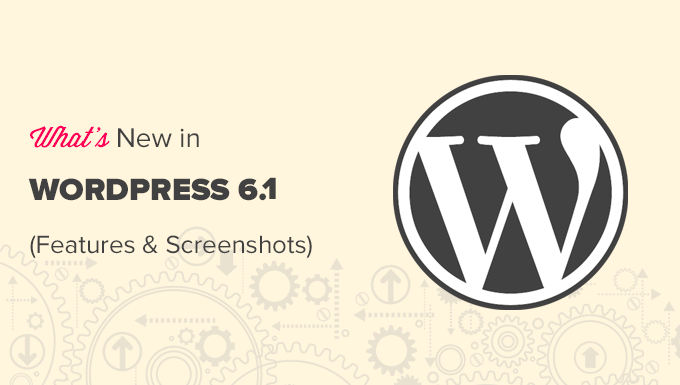
Nota: WordPress 6.1 es una versión importante y, a menos que tengas un servicio de alojamiento gestionado de WordPress, tendrás que iniciar la actualización manualmente. A continuación te explicamos cómo actualizar WordPress de forma segura.
Importante: No olvides crear una copia de seguridad completa de WordPress antes de actualizar.
Dicho esto, aquí están todas las novedades de WordPress 6.1.
Twenty Twenty-Three – Nuevo tema por defecto
WordPress 6.1 envía un nuevo tema por defecto llamado Twenty Twenty-Three.

De entrada, este tema presenta un diseño minimalista que parece un lienzo en blanco y te anima a aportar tu propio estilo al tema.
Viene con 10 variaciones de estilo que los usuarios pueden elegir dentro del Editor de Sitios. Todos estos estilos son totalmente personalizables utilizando el editor del sitio.

Twenty Twenty-Three también envía cuatro fuentes que son utilizadas por diferentes variaciones de estilo. También puede utilizar estas fuentes al escribir entradas o páginas.
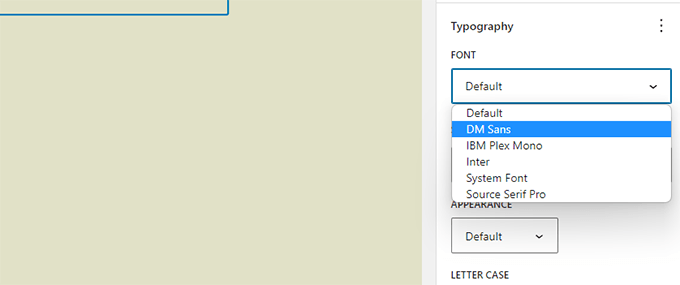
Twenty Twenty-Three puede ser un tema de inicio perfecto para los usuarios que quieren hacer un sitio web utilizando el editor de bloques con sus propios estilos y disposiciones.
Cambios en el editor de bloques de WordPress 6.1
El editor de bloques es donde los usuarios escriben contenidos, crean páginas y editan sus temas.
Cada versión de WordPress viene con mejoras importantes, nuevas características y mejoras en el editor de bloques.
A continuación se indican algunos de los cambios más notables en el editor de bloques.
Los bloques de anuncio / catálogo / presupuesto ahora tienen bloques interiores
Uno de los problemas de las listas con viñetas era que, si se quería mover un elemento de la lista hacia arriba o hacia abajo, había que borrar y editar manualmente todos los elementos de la lista.
WordPress 6.1 trae bloques interiores para los bloques de anuncio / catálogo / ficha. Básicamente, cada elemento / artículo de la lista es su propio bloque y puedes mover elementos / artículos de la lista hacia arriba y hacia abajo.

El bloque Cita / presupuesto ahora también está dividido en bloques interiores.
Ahora puede cambiar el estilo de los bloques de cita / presupuesto.

Imagen destacada en el bloque de portada
Con WordPress 6.1, ahora puedes seleccionar la imagen destacada que se utilizará para un bloque de portada. Después de eso, sólo tiene que establecer la imagen destacada y comenzará a aparecer dentro de la cubierta.

Muchos principiantes confunden a menudo el bloque de portada y las imágenes destacadas. Con suerte, esto les permitirá utilizar el bloque de portada para mostrar la imagen destacada de un artículo.
Nota: Dependiendo de tu tema, puede que veas la imagen destacada aparecer dos veces. Primero, en el lugar donde tu tema muestra la imagen destacada y luego como bloque de portada.
Fronteras nuevas y mejoradas
WordPress 6.1 aporta muchas opciones a las herramientas de diseño disponibles para los bloques. Una de ellas es la más potente herramienta de bordes que ahora está disponible para varios bloques.
Puedes establecer por separado los bordes superior, derecho, inferior e izquierdo, y darles diferentes colores y tamaños.

Anteriormente, los usuarios solo podían seleccionar el radio del borde del bloque de imagen.
Ahora, con WordPress 6.1, también puedes establecer el color y el tamaño de los bordes.
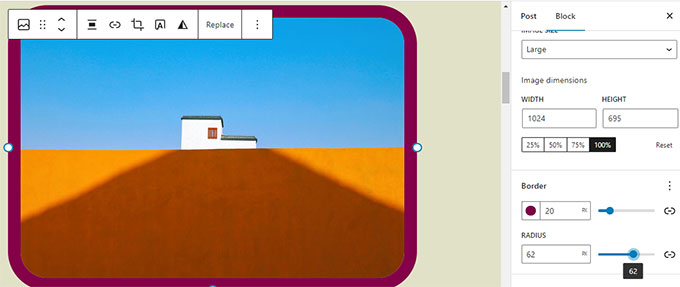
Más opciones de relleno y margen
WordPress 6.1 incorpora la herramienta “Dimensiones” a más bloques, lo que permite a los usuarios establecer el relleno y los márgenes.

Además, los usuarios podrán visualizar sus cambios con útiles consejos visuales.

También puede establecer márgenes para los bloques Espaciador y Separador, lo que le permite crear disposiciones de contenido más espaciosas.
Bloques de navegación nuevos y mejorados
WordPress 6.1 permite ahora cambiar fácilmente el color del fondo y del texto de los submenús.

La Navegación ahora también le permite elegir fácilmente un menú de la barra de herramientas de bloques o del panel de la barra lateral.
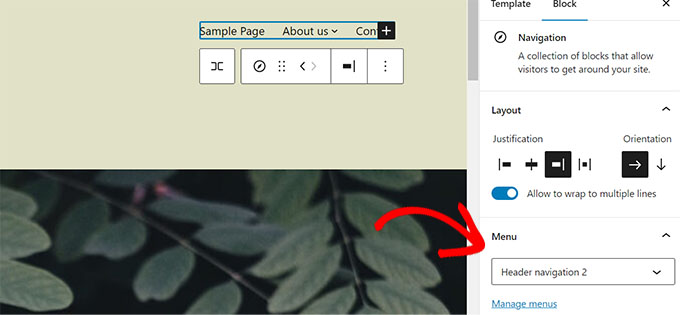
Refinamientos en el diseño del editor en WordPress 6.1
WordPress 6.1 envía algunas mejoras notables en el diseño del editor. Estos cambios limpian la interfaz y tienen como objetivo mejorar la experiencia del usuario.
Panel de estado y visibilidad Renombrado a Resumen
El panel Estado y visibilidad pasa a llamarse Resumen. Los paneles Plantilla y Enlace permanente se han eliminado y fusionado en el panel Resumen.

Puede hacer clic en el campo URL para cambiar el Enlace permanente o el nombre de la plantilla para cambiar la plantilla.
Así es como se veía en WordPress 6.0 frente a WordPress 6.1.
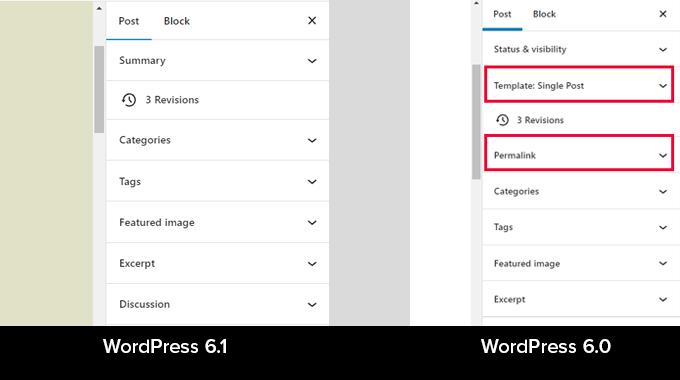
Tiempo de lectura en el panel informativo
El panel de información incluye ahora también información sobre el “Tiempo de lectura”.

El icono del sitio sustituye al logotipo de WordPress
Si has establecido el icono del sitio web, se utilizará como botón Ver entradas en la esquina superior izquierda de la pantalla.

Nuevas opciones de preferencias
La sección Preferencias del editor de bloques incluye ahora dos nuevas opciones.

En primer lugar, “Abrir siempre la vista de lista”, que muestra por defecto la barra lateral de la lista para todos los artículos.
También está la opción “Mostrar etiquetas de texto en los botones”, que sustituye los iconos de las barras de herramientas por etiquetas de texto.
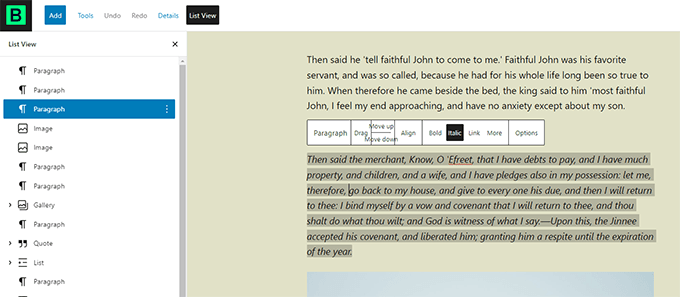
Crear más plantillas en el Editor de Sitios
Si ha utilizado temas hijo con temas clásicos de WordPress, es posible que esté familiarizado con la jerarquía de plantillas.
Con WordPress 6.1, los usuarios pueden hacer lo mismo utilizando el editor de bloques y sin escribir código.
Puede utilizar las siguientes plantillas independientemente del tema de bloque que esté utilizando.
- Página única
- Entrada individual
- Término individual en una taxonomía
- Categoría individual
- Plantilla personalizada (puede utilizarse para cualquier entrada o página)
Puedes ir a la página Apariencia ” Editor y luego seleccionar plantillas en la barra lateral izquierda. Después de eso, haga clic en el botón Añadir nuevo para ver las opciones disponibles.

Al elegir una plantilla que se puede aplicar a un elemento / artículo individual, aparecerá un mensaje / ventana emergente.
Desde aquí, puede elegir el elemento / artículo en el que desea que se utilice la nueva plantilla.

Por ejemplo, si eliges la plantilla Categoría, verás una ventana emergente.
Ahora puede seleccionar si desea aplicar su nueva plantilla a todas las categorías o a una categoría específica.
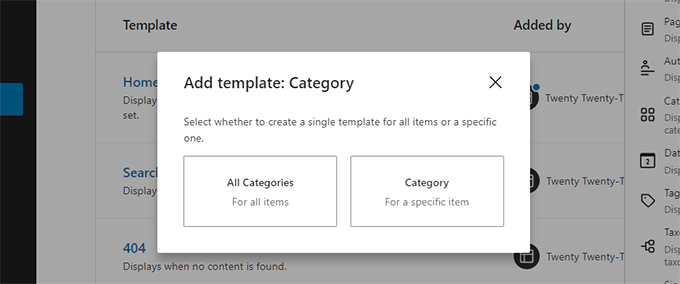
Buscar y utilizar rápidamente piezas de plantilla
El editor de sitios de WordPress 6.1 ahora facilita el descubrimiento y uso de partes de plantillas.
Por ejemplo, si su tema tiene múltiples partes de plantilla que pueden ser usadas en la cabecera, entonces puede simplemente hacer clic en las opciones de la parte de plantilla y seleccionar Reemplazar.
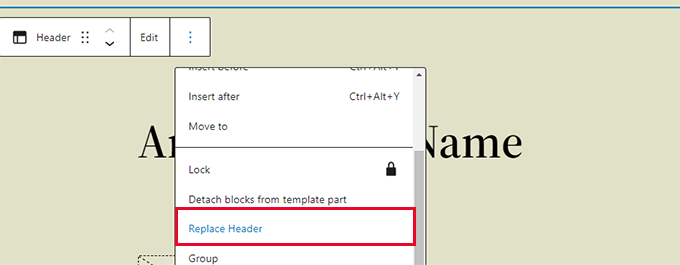
Aparecerá una ventana emergente en la que podrá buscar las partes de la plantilla que puede utilizar.
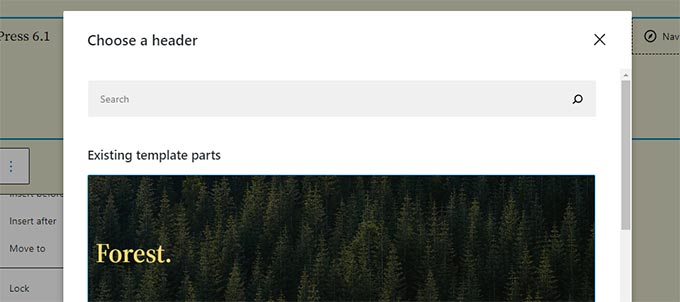
Vaciar rápidamente las personalizaciones en el editor del sitio
WordPress 6.1 ahora permite vaciar rápidamente las personalizaciones cuando se trabaja en el Editor de Sitios.
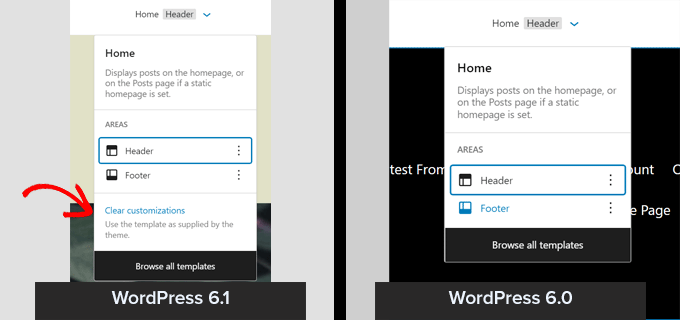
Cambios en WordPress 6.1
WordPress 6.1 viene con varios cambios importantes para los desarrolladores. A continuación se presentan algunos de estos cambios.
- Los temas clásicos ya pueden utilizar partes de plantillas(Detalles)
- La tipografía fluida permite a los desarrolladores de temas ajustar dinámicamente el tamaño de las fuentes.(Detalles)
- Los tipos de contenido de las entradas ahora pueden tener sus propios patrones de inicio(Detalles).
- Filtros para gancho en datos theme.json(Detalles)
- Acceso simplificado a datos con ganchos React en WordPress 6.1(Detalles)
- Nueva función is_login() para determinar si una página es la pantalla de acceso / acceso.(Detalles)
Esperamos que este artículo te haya ayudado a descubrir las novedades de WordPress 6.1 y las nuevas características que debes probar. Estamos especialmente entusiasmados acerca de todos los cambios en el editor de bloques.
If you liked this article, then please subscribe to our YouTube Channel for WordPress video tutorials. You can also find us on Twitter and Facebook.




Jiří Vaněk
I started on old wordpress version 2.x. It’s fascinating to see how WordPress has changed over the years. I’ve never liked the block editor, but that’s probably just my problem, that I don’t work well in it. However, WordPress is currently making huge strides in what Gutenberg can do and I may return to it again.
Jiri
Thanks! There is a typo in second to last paragraph in version of WordPress.
WPBeginner Support
Thank you for catching that, our typo should be fixed
Admin
Henry Morris
Just a note to thank you for taking the time to write this useful overview of the new features of WordPress 6.1.
It is much appreciated!
WPBeginner Support
Glad our guide was helpful!
Admin